| **STT** | **Nội dung** | **Chi tiết** |
|---|---|---|
| 1 | Thông tin dự án | Tên dự án | Mã dự án | Loại dự án | Địa chỉ |
| 2 | Thông tin chủ đầu tư | Tên chủ đầu tư |
| 3 | Thông tin công ty quản lý | Tên công ty quản lý | Mã số thuế | Người đại diện | Số điện thoại | Email | Địa chỉ công ty |
| 4 | Hình ảnh dự án | Hình ảnh | Logo |
| 5 | Tạo mã QR dự án | Tao tác như hình mô tả bên dưới. Có thể tạo lại hoặc tải QR code |
| **Nút / Biểu tượng** | **Công dụng** |
|---|---|
|  | Vào trang cài đặt cấu hình cho dữ liệu của Dự án. **!** Lưu ý rằng các thao tác trong trang này sẽ gây ảnh hưởng quan trọng đến hệ thống. Trước khi thao tác hoặc thay đổi bất kỳ trường thông tin nào nên tham khảo ý kiến của đội ngũ neoHome. |
|  | Tạo mã QR cho dự án. *Tính năng đang được phát triển.* |
|  | Lưu lại các chỉnh sửa. |
| **[](https://docs.neohome.vn/uploads/images/gallery/2024-11/LHXimage.png)** | **Tải xuống và tải lên danh sách cư dân** **(4)** |
| [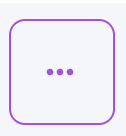](https://docs.neohome.vn/uploads/images/gallery/2024-11/J7Timage.png) | **Tác vụ (5)** Cập nhật cư dân Gửi thông tin ZNS đến cư dân Gửi thông tin email đến cư dân Xoá cư dân |
| + Thêm mới | **Thêm mới (6) một cư dân** |
| Trạng thái | Màu sắc | Đăng nhập app | Nhận Thông báo phí | Tính nhân khẩu \* |
|---|---|---|---|---|
| Đang ở | Xanh lá | Có | Tùy Bật/Tắt | Có |
| Không ở | Xanh dương | Có | Tùy Bật/Tắt | Không |
| Đã dọn đi | Cam | Không | Tùy Bật/Tắt | Không |
| Trạng thái | Màu sắc | Đăng nhập app | Nhận TBP |
|---|---|---|---|
| Hoạt động | Xanh lá | Có | Tùy Bật/Tắt |
| Không hoạt động | Đỏ | Không | Không |
**Ghi chú: Nếu có bất kỳ thay đổi nào sau khi đã khởi tạo thông báo phí, vui lòng vào Menu Thông báo phí --> Bấm vào ký hiệu "+" (tạo lại hoá đơn) để đồng bộ lại số liệu mới.**
**E. Sao chép Bảng giá cho dự án** **Bước 1:** Menu Thông báo phí (1) > Menu Cấu hình bảng giá (2) > Màn hình Danh sách cấu hình bảng giá (3) **Bước 2:** Chọn ký hiệu (4) **Bước 3:** Thao tác trên màn hình Sao chép bảng giá cho dự án (5), gồm: ***Dự án hiện tại (6):*** Là dự án có cấu hình Bảng giá mà người dùng muốn Sao chép qua dự án khác thuộc phân quyền quản lý ***Danh sách các dự án thuộc quyền quản lý (7):*** Bấm vào ô để chọn dự án **[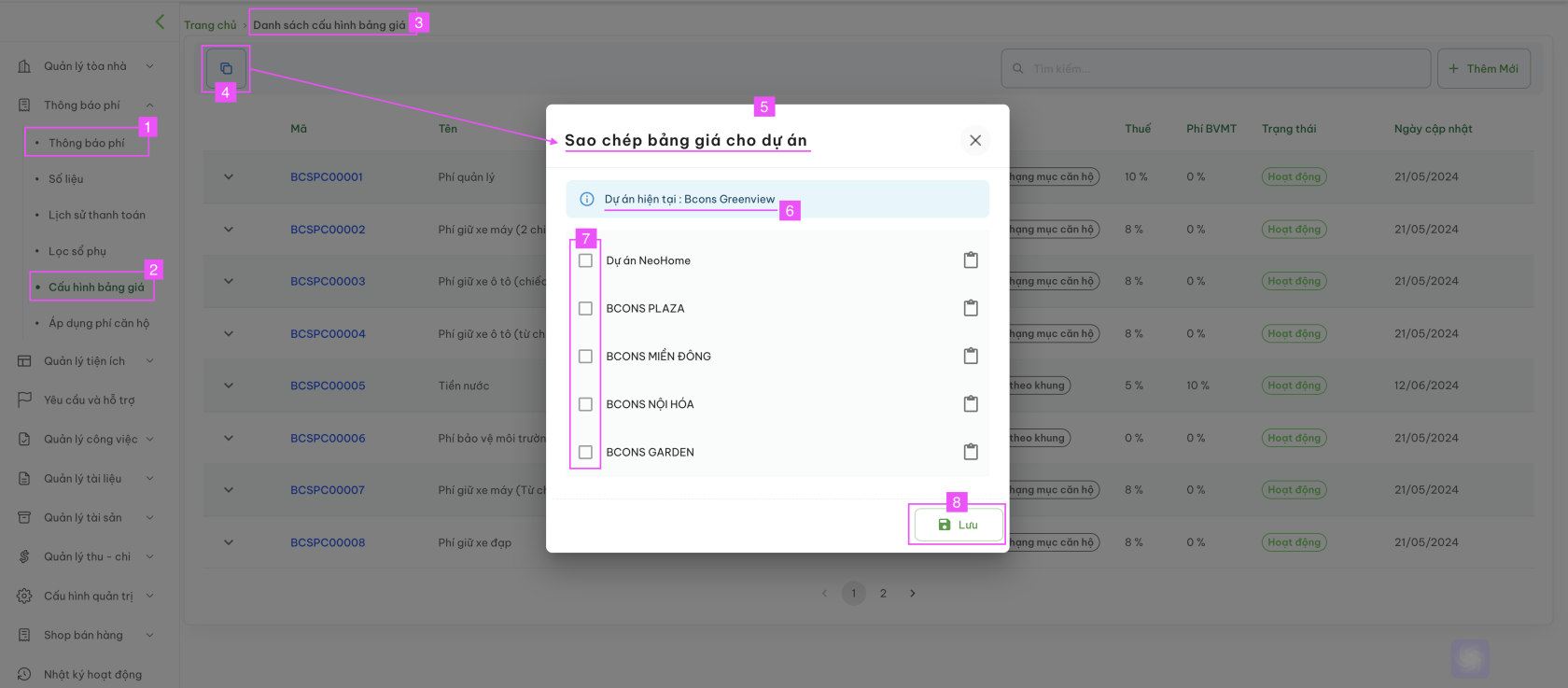](https://docs.neohome.vn/uploads/images/gallery/2024-08/screenshot-2024-08-01-at-12-28-29.png)** **Bước 4: Bấm nút Lưu (8)** để xác nhận và hoàn tất sao chép. Sao khi sao chép thành công, hệ thống sẽ hiển thị thông báo như sau: [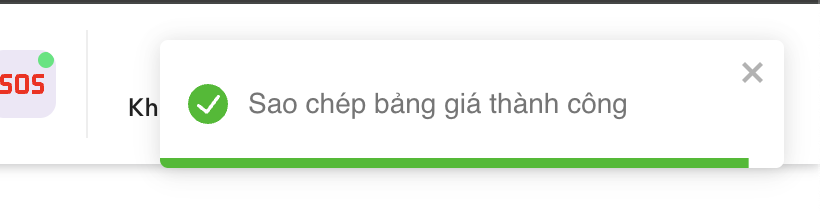](https://docs.neohome.vn/uploads/images/gallery/2024-08/screenshot-2024-08-01-at-12-29-02.png) Người dùng truy cập vào dự án vừa được sao chép cấu hình để kiểm tra và tạo cấu hình phí cho dự án đó. [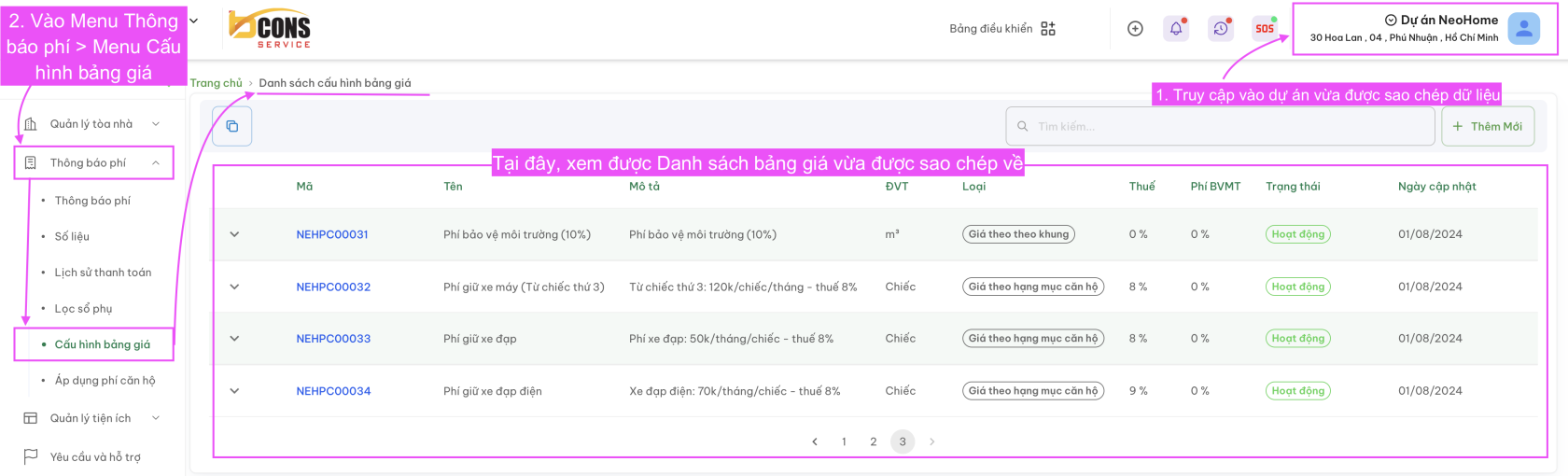](https://docs.neohome.vn/uploads/images/gallery/2024-08/screenshot-2024-08-01-at-12-43-04.png) # Áp dụng phí căn hộ**Chỉ thao tác chức năng này khi đã hoàn tất Cấu hình Bảng giá**
**Quản lý Danh sách căn hộ áp dụng phí** Màn hình hiển thị danh sách quản lý định phí chung của tất cả các căn hộ, bao gồm các thông tin: [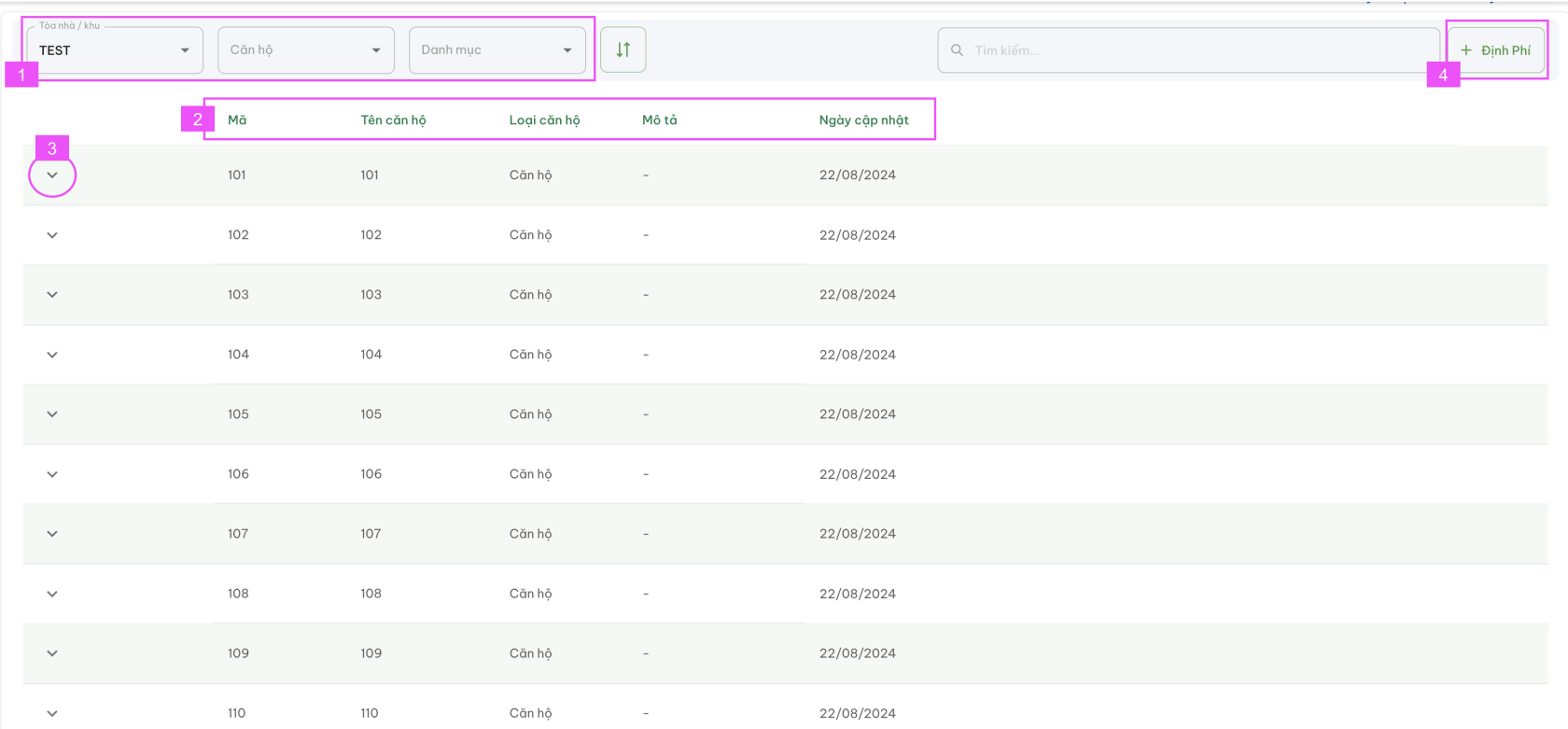](https://docs.neohome.vn/uploads/images/gallery/2024-08/screenshot-2024-08-23-at-11-09-33.png) **Vùng 1:** Chọn Toà nhà/khu | Căn hộ hoặc 1 danh mục phí cần xem **Vùng 2**: Thông tin: Mã (căn hộ) | Tên căn hộ | Loại căn hộ | Mô tả | Ngày cập nhật **Vùng 3**: Bấm vào dấu **v** để xem chi tiết các phí cấu hình cho từng căn hộ [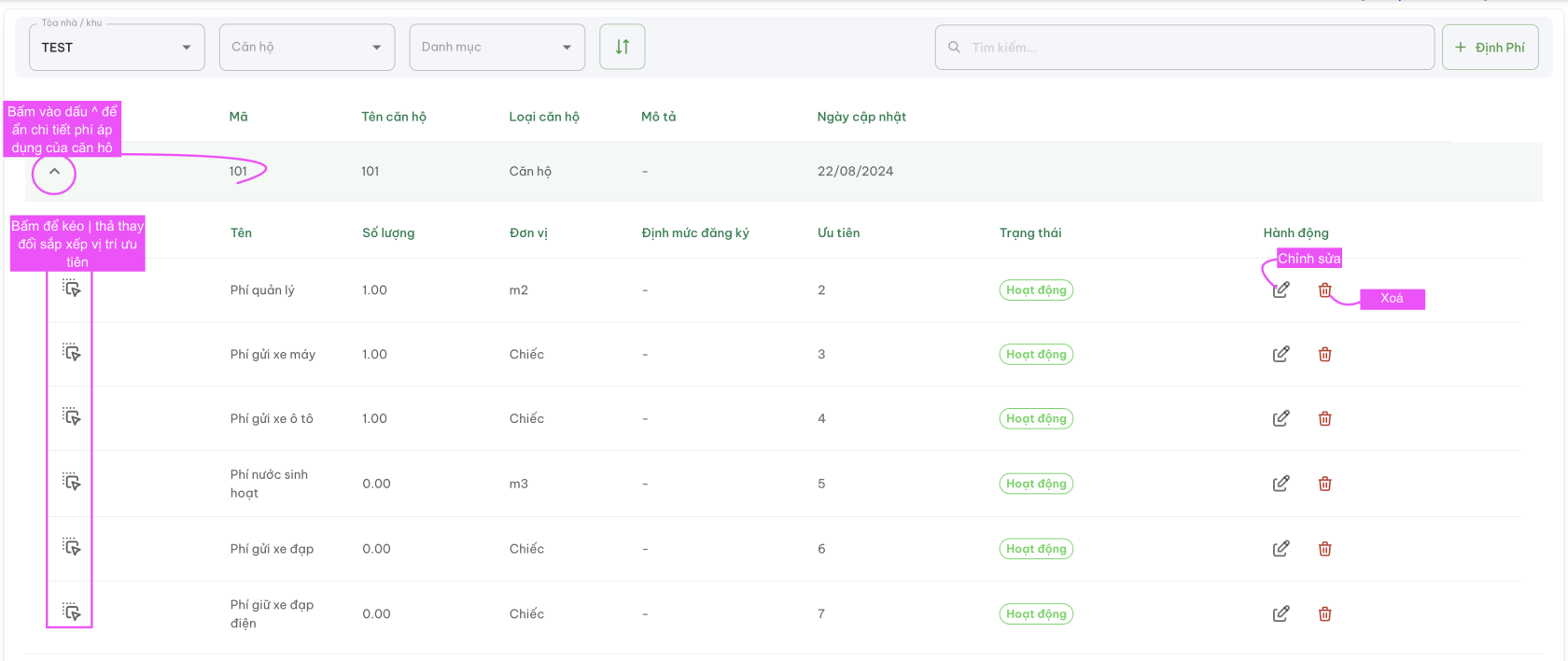](https://docs.neohome.vn/uploads/images/gallery/2024-08/screenshot-2024-08-23-at-11-23-20.png) ***Thông tin tên phí và số lượng tính phí sẽ hiển thị tại Thông báo phí gửi đến cư dân*** - - - Tên (phí) - Số lượng: - Đơn vị - Định mức đăng ký: Định mức đăng ký điện | nước (nếu có) - Ưu tiên: *Mức độ ưu tiên khi thanh toán (dùng để Ban quản lý chủ động cài đặt các khoản phí muốn ưu tiên thu hồi cho kỳ thanh toán của tháng)* - Trạng thái - Hành động: Chỉnh sửa | Xoá **Xem chi tiết hoặc Cập nhật** **Bước 1:** Chọn vào biểu tượng  để **Xem chi tiết** hoặc **Thực hiện chỉnh sửa** ***[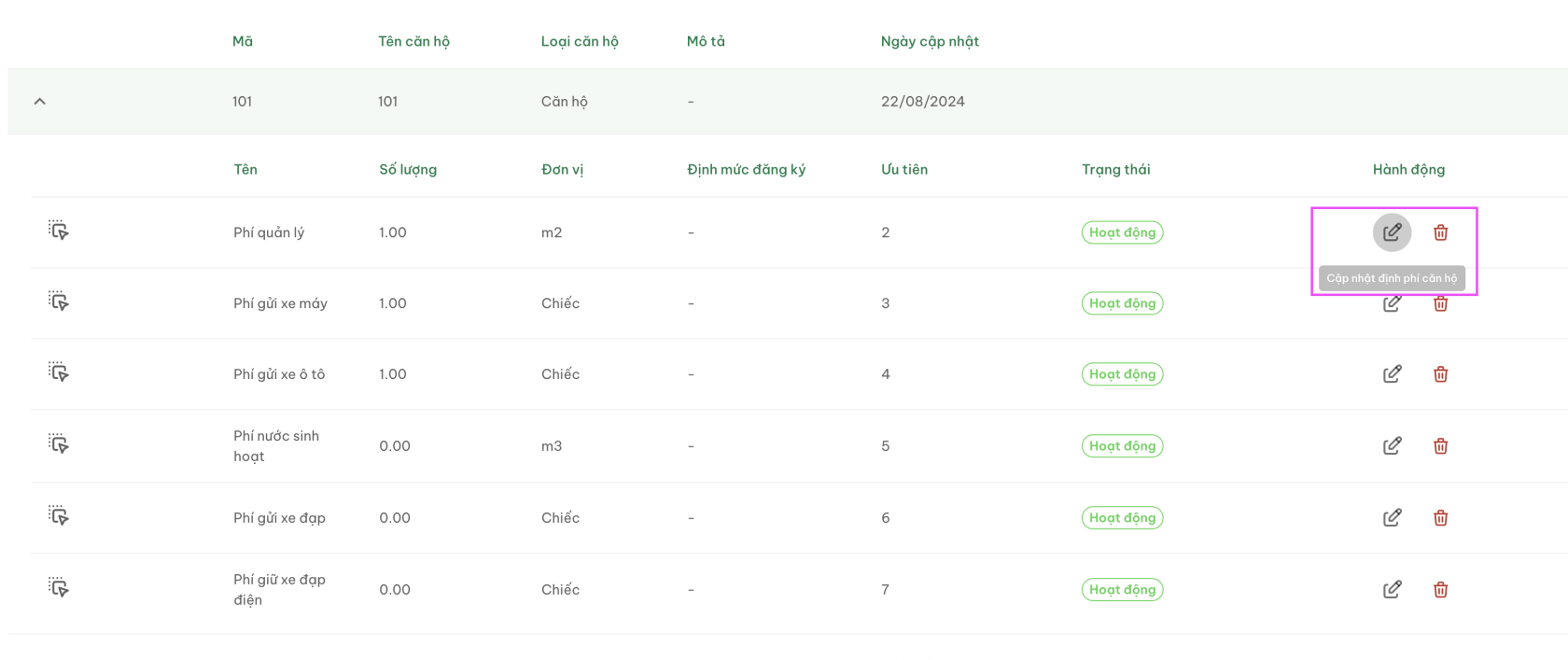](https://docs.neohome.vn/uploads/images/gallery/2024-08/screenshot-2024-08-23-at-11-52-35.png)*** **Bước 2:** Màn hình xem và thực hiện chỉnh sửa [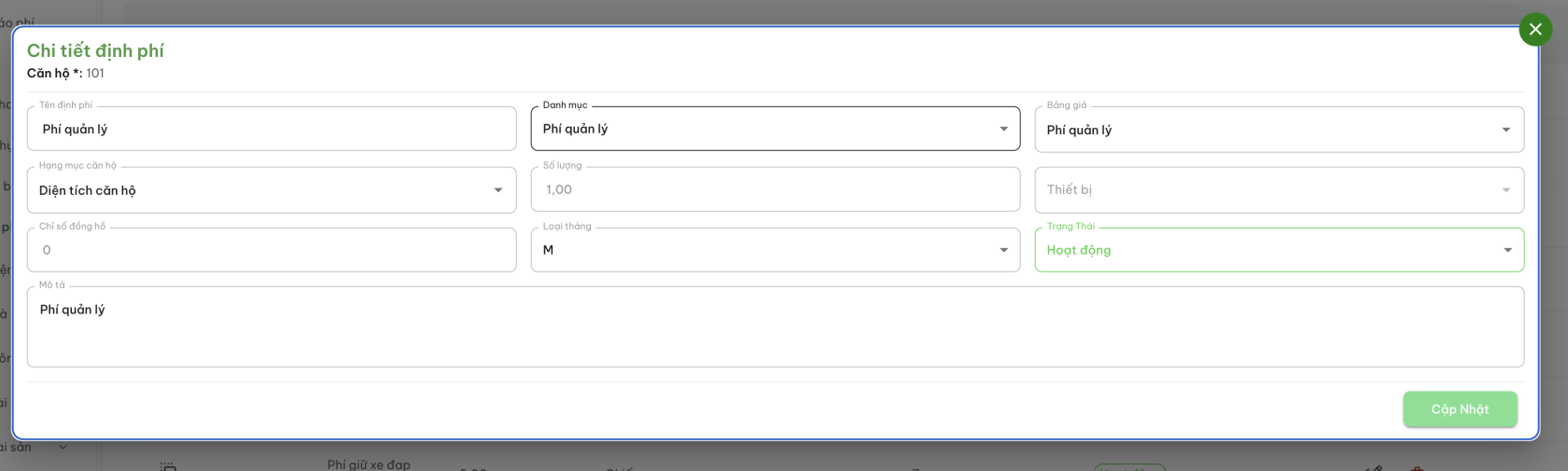](https://docs.neohome.vn/uploads/images/gallery/2024-08/screenshot-2024-08-23-at-11-55-29.png) Nếu cần chỉnh sửa thông tin, chọn vùng cần sửa, chọn trong danh sách có sẵn | hoặc nhập nội dung mô tả mới và bấm Cập nhật để lưu thông tin và hoàn tất. **Thêm mới định phí** **Bước 1:** Menu Thông báo phí > Sub menu Áp dụng phí căn hộ > Màn hình Danh sách căn hộ áp dụng phí **[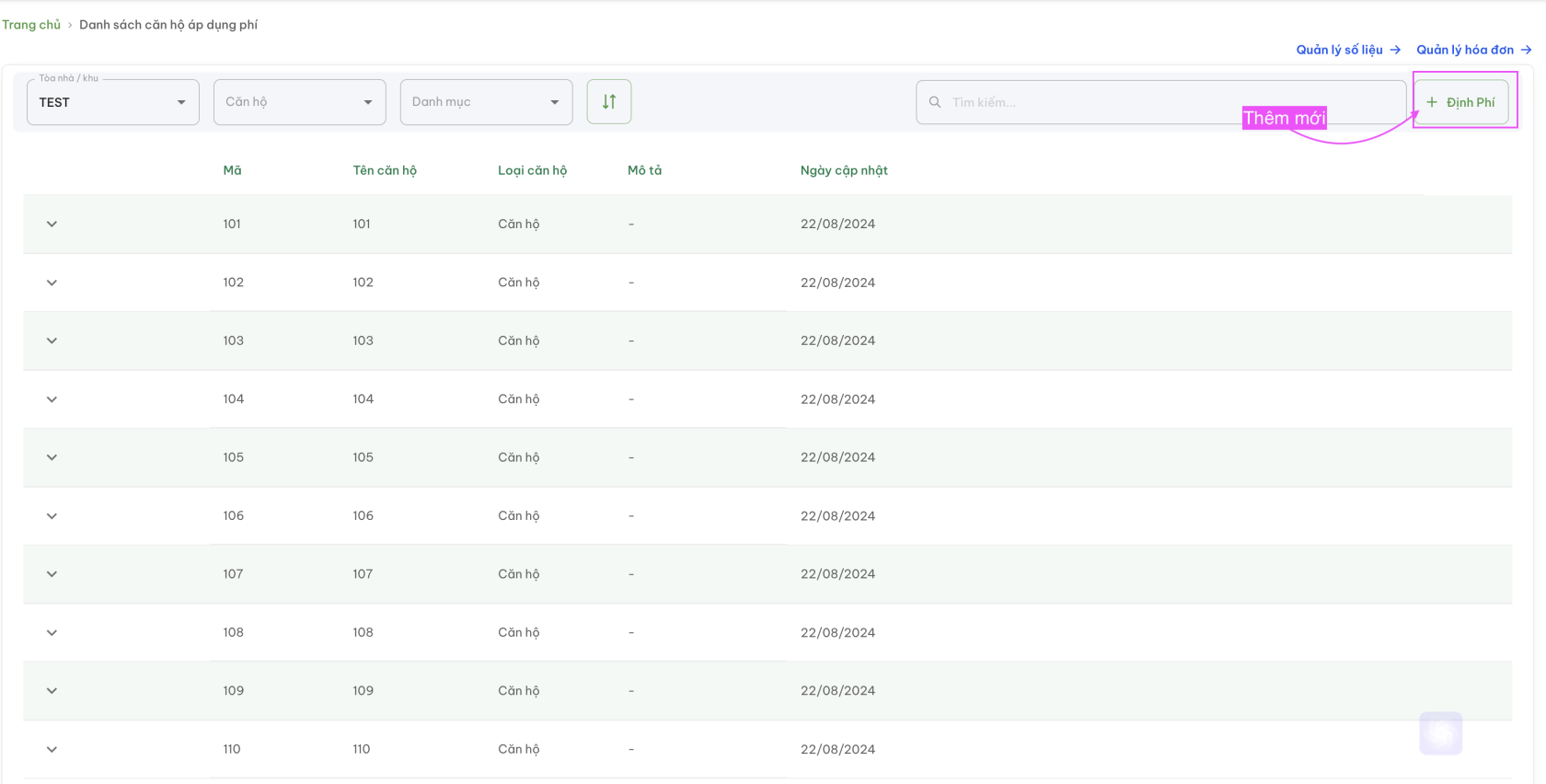](https://docs.neohome.vn/uploads/images/gallery/2024-08/screenshot-2024-08-23-at-12-04-29.png)** **Bước 2:** Bấm chọn **+ Định phí** **[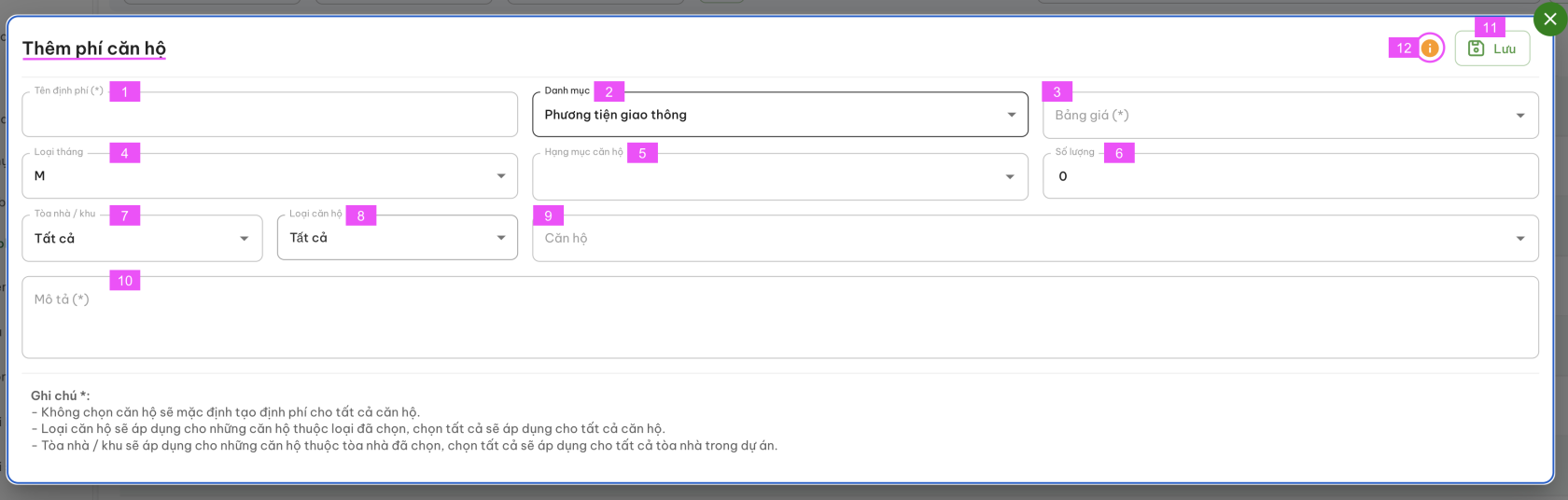](https://docs.neohome.vn/uploads/images/gallery/2024-08/screenshot-2024-08-23-at-12-09-35.png)** - **1 Tên định phí:** Đặt theo thực tế nhu cầu cần quản lý - **2 Danh mục:** Chọn theo danh sách có sẵn - **3 Bảng giá:** Chọn theo danh sách có sẵn đã được tạo và cấu hình tại [Cấu hình bảng giá](https://docs.neohome.vn/books/bcons-service-hdsd-he-thong-crm/page/cau-hinh-bang-gia "Cấu hình bảng giá") - **4 Loại tháng:** Chọn M (tháng hiện tại) | M+1 (tháng sau) | M-1 (tháng trước) tuỳ vào tháng tính phí - **5 Hạng mục căn hộ:** Chọn theo danh sách có sẵn - **6 Số lượng:** Chọn số lượng phù hợp - **7 Toà nhà/Khu:** Chọn Tất cả hoặc một toà nhà để áp dụng phí - **8 Loại căn hộ:** Chọn Tất cả hoặc một phân loại căn hộ để áp dụng phí. Theo danh sách phân loại có sẵn - **9 Căn hộ:** Chọn một căn hộ để áp dụng phí - **10 Mô tả:** Nhập mô tả hoặc bất kỳ ghi chú nào cần lưu ý khi áp dụng phí này **Bước 3:** Bấm **Lưu** tại **11** để hoàn tất thêm mới. **12** Diễn giải loại tháng | Số lượng - định mức | Loại căn hộ [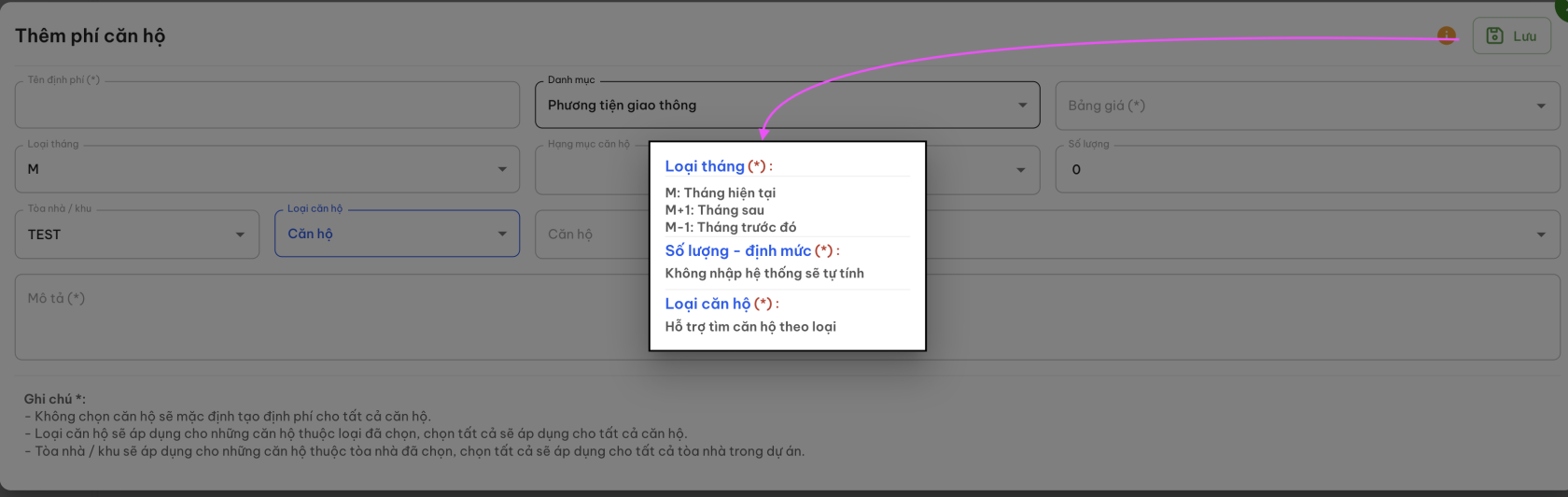](https://docs.neohome.vn/uploads/images/gallery/2024-08/screenshot-2024-08-23-at-15-26-19.png) # Số liệu **A. Quản lý số liệu căn hộ** Màn hình quản lý định phí căn hộ sẽ thể hiện các thông tin chính về các định phí thuộc về từng căn hộ của dự án bao gồm: - Mã căn hộ - Đơn vị tính - Số cũ: chỉ số đồng hồ tháng trước - Số mới: chỉ số đồng hồ tháng hiện tại - Số lượng = Số mới - Số cũ - Trạng thái: - Chưa duyệt: dữ liệu mới tạo, chưa được duyệt từ quản lý | người dùng được phân quyền xử lý - Đã duyệt: đã được duyệt từ quản lý | người dùng được phân quyền xử lý - Từ: thời gian bắt đầu tính chỉ số đồng hồ (theo tháng hiện tại) - Đến: thời gian kết thúc tính chỉ số đồng hồ (theo tháng hiện tại) [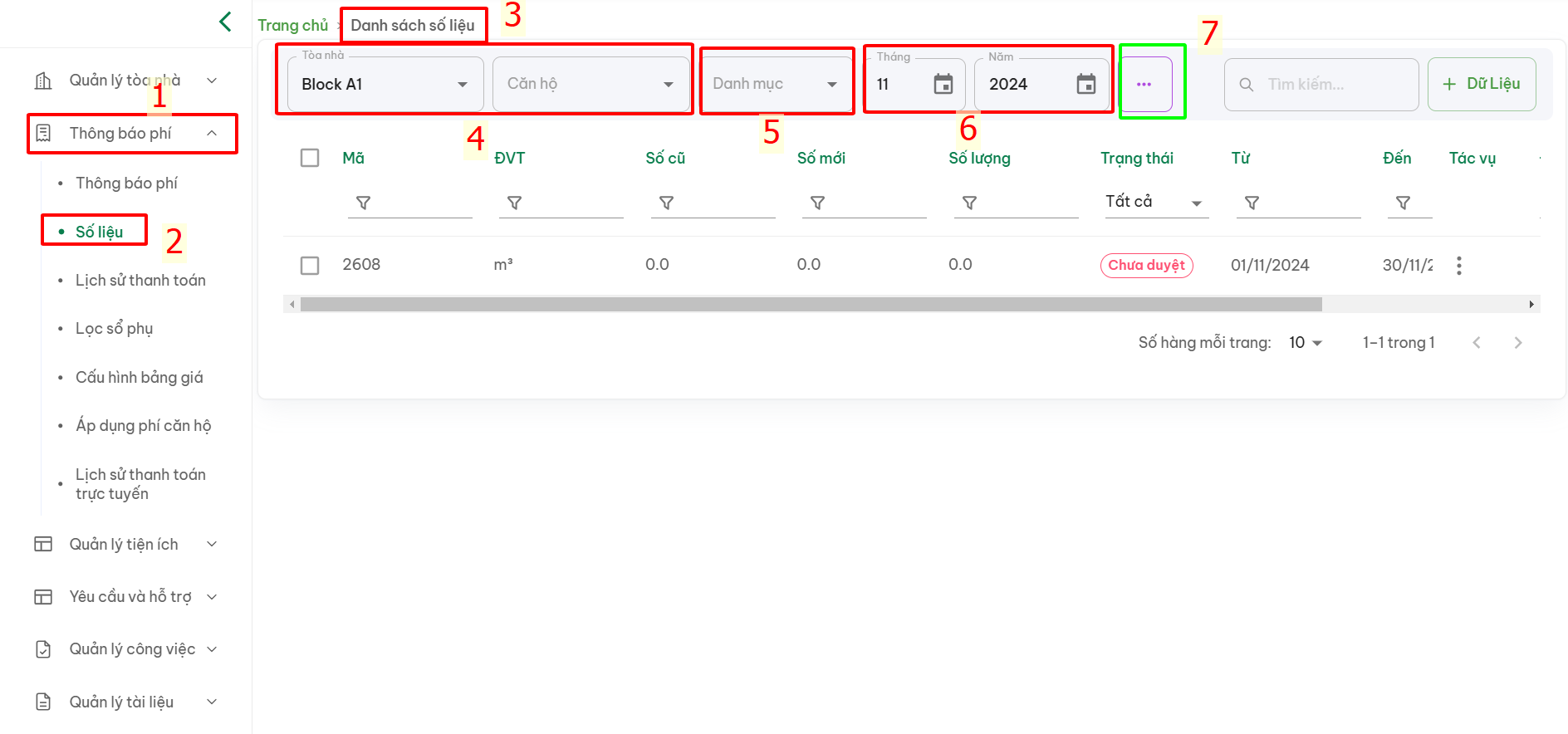](https://docs.neohome.vn/uploads/images/gallery/2024-11/NTaimage.png) Menu Thông báo phí (1) > Số liệu (2) > Danh sách số liệu (3) (4) Chọn Toà nhà - Căn hộ (5) Danh mục cập nhật số liệu (6) Tháng | năm tạo thông báo phí. (7) Duyệt trạng thái, tải QRCode, Xóa dữ liệu **B. Điều chỉnh số liệu** **Bước 1:** Thực hiện thao tác như sau *Menu Thông báo phí (1) > Số liệu (2) > Chọn Tác vụ (3) > Chọn Chỉnh sửa(4)* [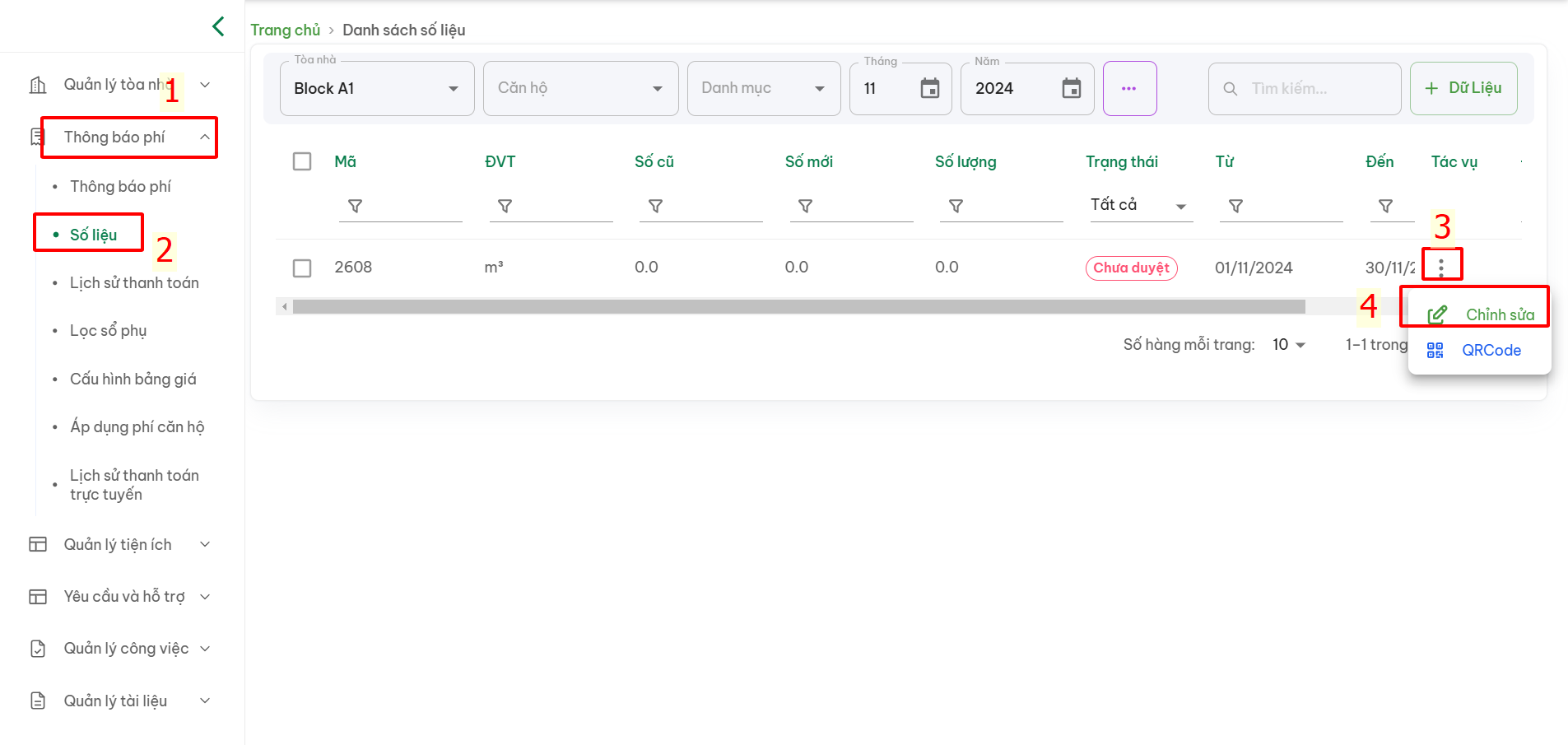](https://docs.neohome.vn/uploads/images/gallery/2024-11/l6Bimage.png) **Bước 2:** Chỉnh sửa số liệu | thông tin tại các trường thông tin *[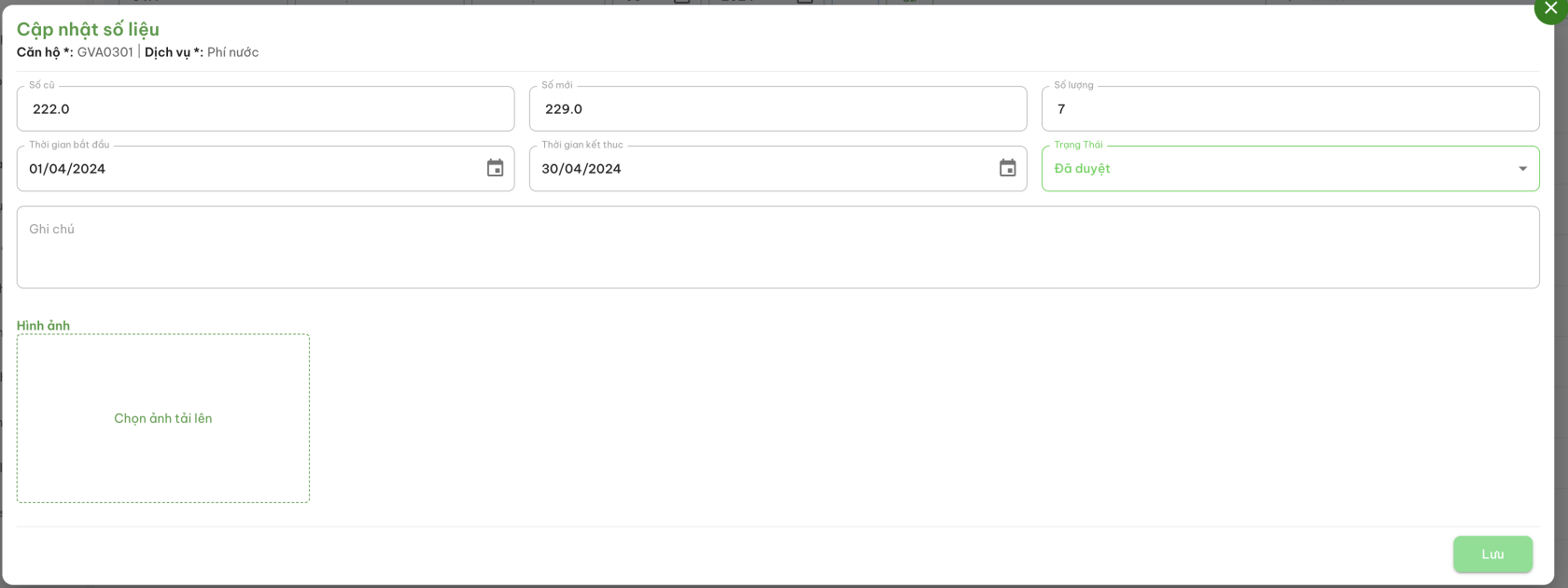](https://docs.neohome.vn/uploads/images/gallery/2024-07/screenshot-2024-07-31-at-17-29-38.png)* **Bước 3:** Bấm Lưu để hoàn tất. **C. Tải QRCode** *Menu Thông báo phí (1) > Số liệu (2) >Chọn 1 số liệu (3) > Chọn Tác vụ (4) > Tải QRcode(5)* [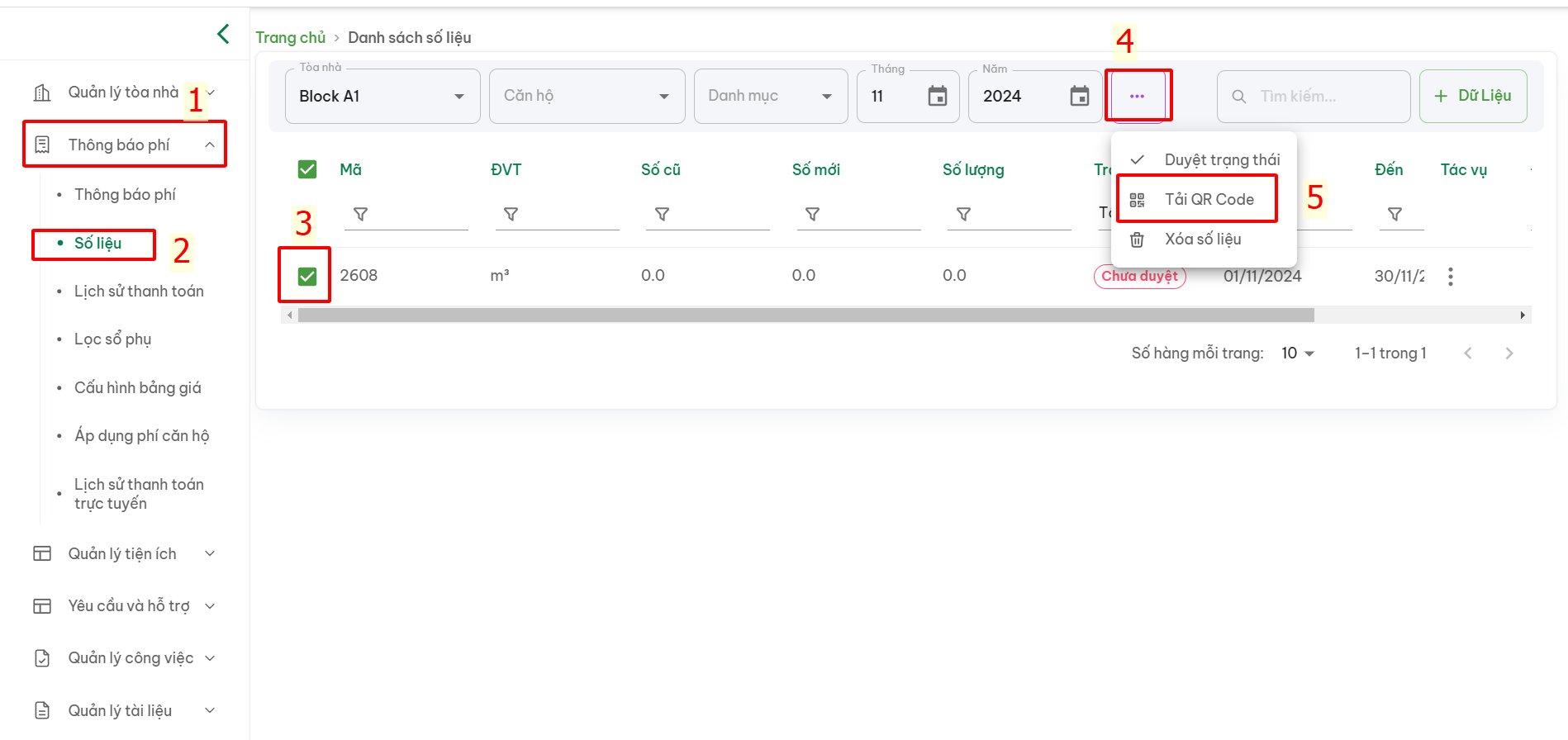](https://docs.neohome.vn/uploads/images/gallery/2024-11/0sPimage.png) # Khởi tạo hóa đơn (Thông báo phí) Quản lý danh sách hoá đơn theo từng tháng **A. Quản lý danh sách hoá đơn** Màn hình quản lý danh sách hoá đơn sẽ thể hiện các thông tin chính về hoá đơn của từng căn hộ trong tháng hiện tại bao gồm: -| **STT** | **Ký hiệu** | **Ý nghĩa của ký hiệu** |
| 1 | [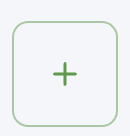](https://docs.neohome.vn/uploads/images/gallery/2024-08/screenshot-2024-08-23-at-15-56-35.png) | Tạo hoá đơn
- Tạo mới hoá đơn
- Tạo lại hoá đơn sau khi có sự thay đổi số liệu.
***Lưu ý:** Chỉ tạo lại hoá đơn ở trạng thái **Khởi tạo**, **nếu hoá đơn ở trạng thái khác**, vui lòng vào chức năng Duyệt trạng thái như **STT 2 bên dưới** để chuyển trạng thái về Khởi tạo và thao tác tạo lại hoá đơn.*
*Để tránh trường hợp thao tác sai dữ liệu dẫn đến việc gửi hoá đơn đến cư dân nhiều lần với nhiều số tiền phí khác nhau, Quý anh chị vui lòng kiểm tra, đối chiếu lại số liệu hoá đơn vừa mới Khởi tạo trước khi Duyệt và Chuyển trạng thái Đã gửi* |
| 2 | [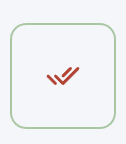](https://docs.neohome.vn/uploads/images/gallery/2024-08/screenshot-2024-08-23-at-15-56-43.png) | Duyệt trạng thái hoá đơn - Chọn vào ô chứa dòng hoá đơn cần duyệt > Màn hình Cập nhật trạng thái *(Đã gửi | Khởi tạo | Đã gửi | Còn nợ | Đã thanh toán | Chuyển nợ)* - Thao tác theo các thông tin hiển thị trên hình & Bấm nút **Lưu** để hoàn tất [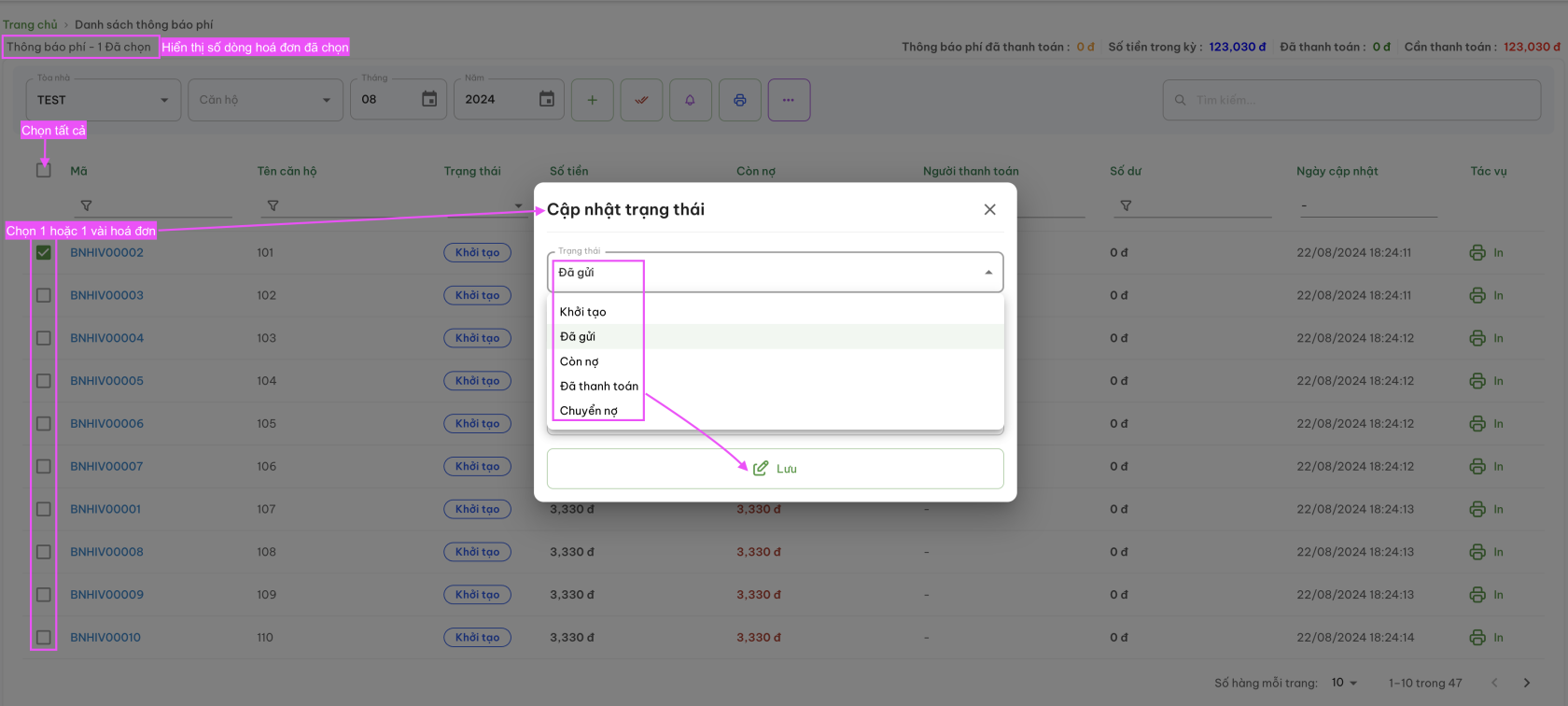](https://docs.neohome.vn/uploads/images/gallery/2024-08/screenshot-2024-08-23-at-16-05-03.png) |
| 3 | [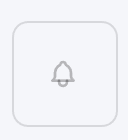](https://docs.neohome.vn/uploads/images/gallery/2024-08/screenshot-2024-08-23-at-15-56-50.png) | Nhắc nợ - Nhắc thanh toán lần 1 | Nhắc thanh toán lần 2 | Nhắc thanh toán lần cuối - Ngày nhắc nợ sẽ được cấu hình tại Cấu hình > Hoá đơn của Chi tiết dự án - Thời điểm nhắc nợ là ngày trong tháng *(không phải số ngày tính từ thời điểm ra thông báo phí; không phải số ngày theo hạn thanh toán*). - Chọn hoá đơn của căn hộ cần nhắc nợ > Chọn ký hiệu nhắc nợ > Chọn số lần nhắc nợ (lần 1 | lần 2| lần 3) tuỳ trường hợp. Màn hình hiển thị yêu cầu xác nhận. Đồng ý > Gửi nhắc | Huỷ bỏ > Huỷ lệnh nhắc nợ. [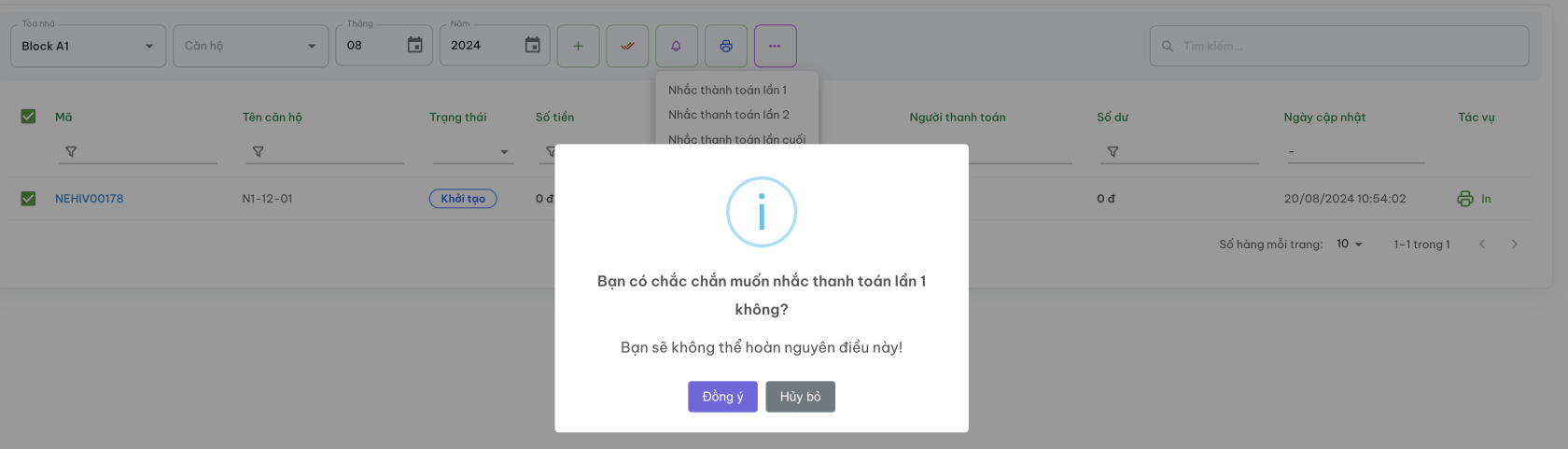](https://docs.neohome.vn/uploads/images/gallery/2024-08/screenshot-2024-08-23-at-16-21-41.png) |
| 4 | [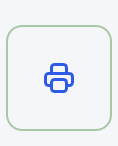](https://docs.neohome.vn/uploads/images/gallery/2024-08/screenshot-2024-08-23-at-15-56-59.png) | In thông báo phí - Bấm chọn 1 hoặc nhiều thông báo phí cần in > Hệ thống sẽ chuyển thông báo phí đã chọn thành tập tin PDF và hiển thị ở 1 tab làm việc mới trên trình duyệt để thực hiện xem lưu về máy hoặc in - *Lưu ý: Cho phép trình duyệt web của bạn bật pop-up khi sử dụng chức năng này.* |
| 5 | [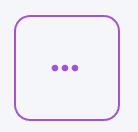](https://docs.neohome.vn/uploads/images/gallery/2024-08/screenshot-2024-08-23-at-15-57-06.png) | Tác vụ - **Tải danh sách excel các Thông báo phí:** Excel báo cáo tất cả loại phí đang có trong thông báo phí theo toà nhà - **Tải báo cáo:** Màn hình **Tải báo cáo công nợ hoặc số liệu** > Cần xác nhận Tháng & năm + Danh mục phí cần tải về > Bấm chọn nút công nợ hoặc nút số liệu để tải về dữ liệu cần xem - **Tải chi tiết hoá đơn:** Chọn tháng & năm cần tải > Xem báo cáo của từng loại phí theo hoá đơn (thông báo phí) phát hành của 1 tháng đã chọn. |
| Bảng kê chi tiết các loại phí phải thu trong kỳ thông báo | Mã | Độ ưu tiên | Tên | Số lượng | ĐVT | Thành tiền | Đã thanh toán | Tác vụ. |
| Tổng kết số tiền | Tổng cộng | Giảm giá | Đã thanh toán | Còn phải thanh toán | Tiền thừa |
| **Loại câu hỏi** | **Dữ liệu** |
| (3) Câu hỏi yêu cầu người thực hiện nhập dữ liệu dạng văn bản | (13) Yêu cầu nhập văn bản |
| (4) Câu hỏi yêu cầu người thực hiện Chụp hình | Số lượng hình ảnh tối đa |
| (5) Câu hỏi yêu cầu người thực hiện quay video | Độ dài tối đa của video |
| (6) Câu hỏi yêu cầu người thực hiện Chọn 1 trong 2 | Lựa chọn Có hoặc không |
| (7) Câu hỏi yêu cầu người thực hiện lựa chọn 1 trong nhiều lựa chọn được đưa ra | Thêm các lựa chọn để hiện thị cho người thực hiện chọn |
| (8) Câu hỏi yêu cầu người thực hiện quét QRCode | |
| (9) Câu hỏi yêu cầu người thực hiện định vị thiết bị Beacon ở đó | |
| (10) Yêu cầu người thực hiện ký tên | |
| (11) Câu hỏi yêu cầu người thực hiện lựa chọn 1 hay nhiều trong các lựa chọn | Thêm các lựa chọn để hiện thị cho người thực hiện chọn |
| (12) Yêu cầu người thực hiện tích chọn 1 trong những hình ảnh được đưa ra | Thêm các lựa chọn hình ảnh để hiện thị cho người thực hiện chọn |
**QR code đăng ký vé:** Là mã QR của từng tuyến mà Nam Long đang khai thác vận chuyển hành khách. Mã tuyến được hiển thị và in hoặc tải về tại đường dẫn: [https://pms.neohome.vn/router-bus](https://pms.neohome.vn/router-bus)
**Màn hình lấy mã QR cho tuyến xe:** - **Thao tác của Ban quản lý Nam Long** [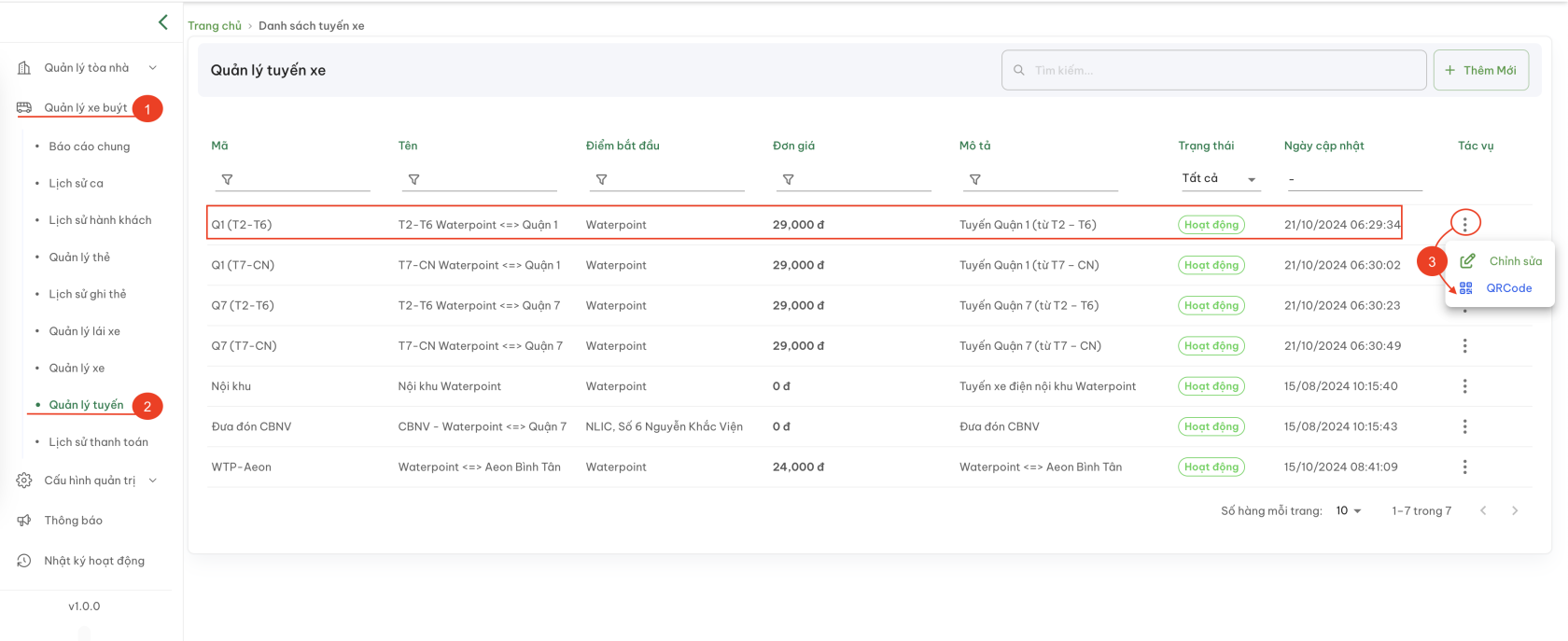](https://docs.neohome.vn/uploads/images/gallery/2024-11/screenshot-2024-11-04-at-16-10-48.png) [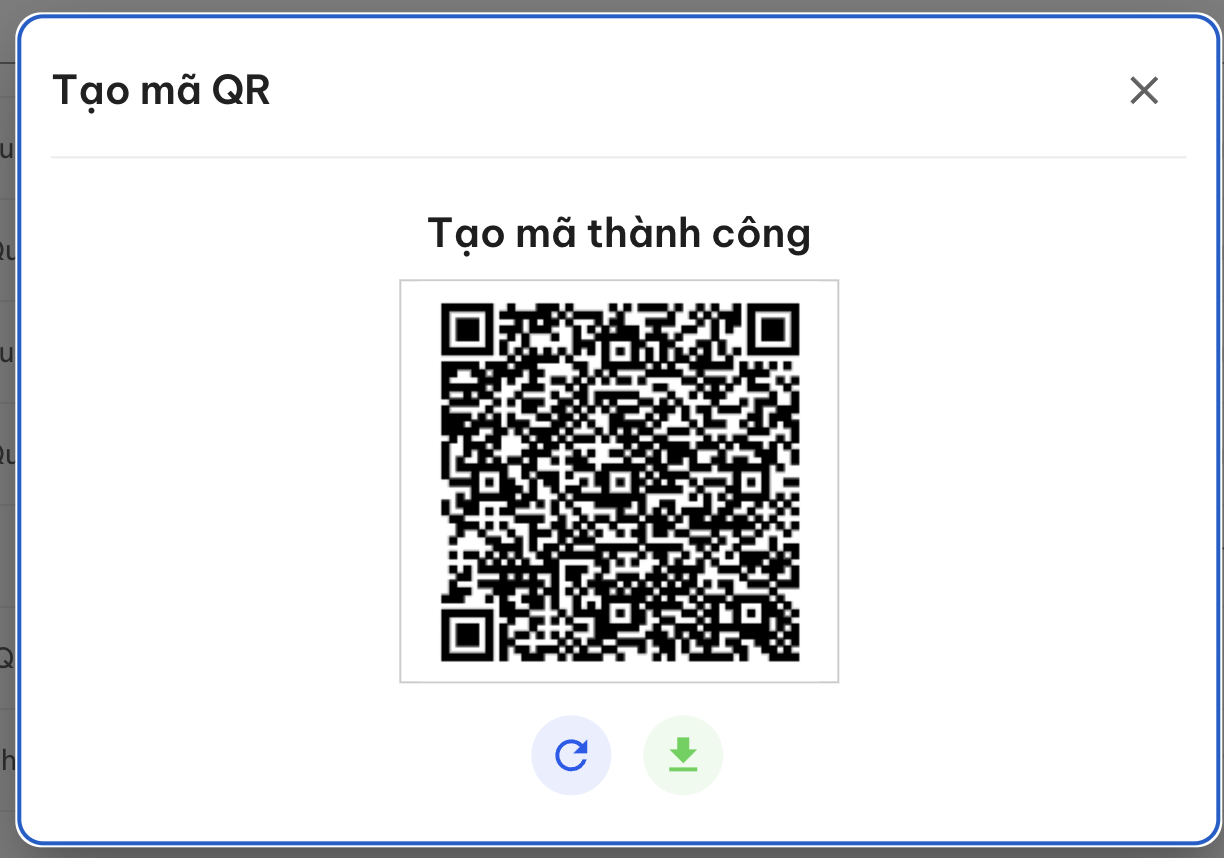](https://docs.neohome.vn/uploads/images/gallery/2024-11/screenshot-2024-11-04-at-16-19-17.png) Lấy mã QR tuyến xe và cung cấp cho khách hàng theo từng tuyến buýt. - **Thao tác của khách hàng mua vé:** **Bước 1: Khách hàng** quét mã QR theo tuyến buýt được cung cấp để vào link đăng ký mua vé trực tuyến [](https://docs.neohome.vn/uploads/images/gallery/2024-11/qp1image.png) *(Ảnh minh hoạ mã QR tuyến buýt Waterport - Quận 1)* **Bước 2:** Điền đầy đủ thông tin mua vé tại đường dẫn: [https://pms.neohome.vn/bus/ticket/online](https://pms.neohome.vn/bus/ticket/online?data=5754502e7172636f64652e38312e32393030302e31382e5131202854322d5436292e54322d5436205761746572706f696e74203c3d3e20205175e1baad6e20312e31&zarsrc=1303&utm_source=zalo&utm_medium=zalo&utm_campaign=zalo) và bấm vào nút **ĐĂNG KÝ** [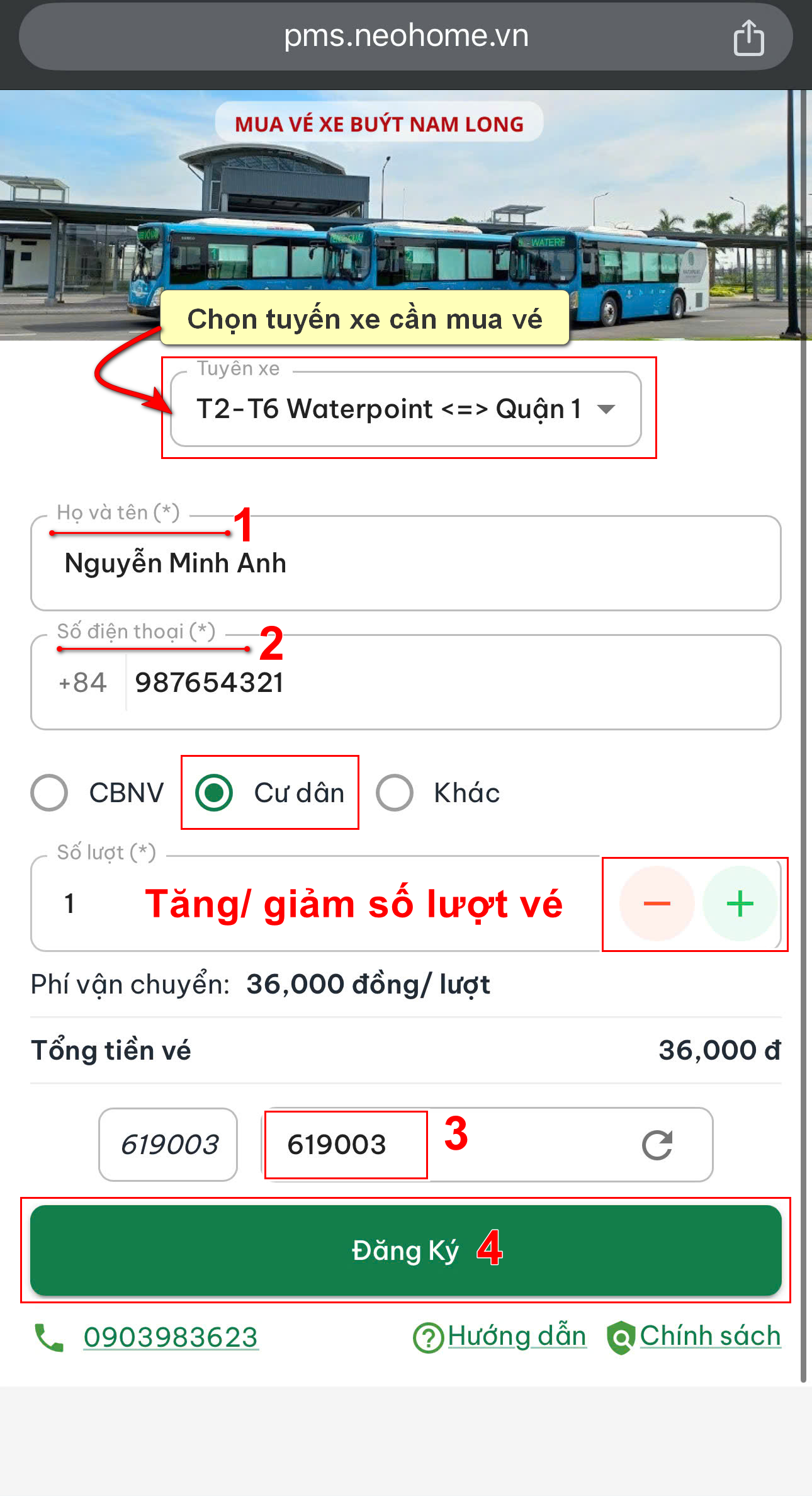](https://docs.neohome.vn/uploads/images/gallery/2025-01/UmYimage.png) **Tại màn hình này, khách hàng có thể chọn tuyến xe khác bằng cách bấm chọn tuyến > Hệ thống sẽ hiện thị các tuyến xe đang hoạt động hiện có** [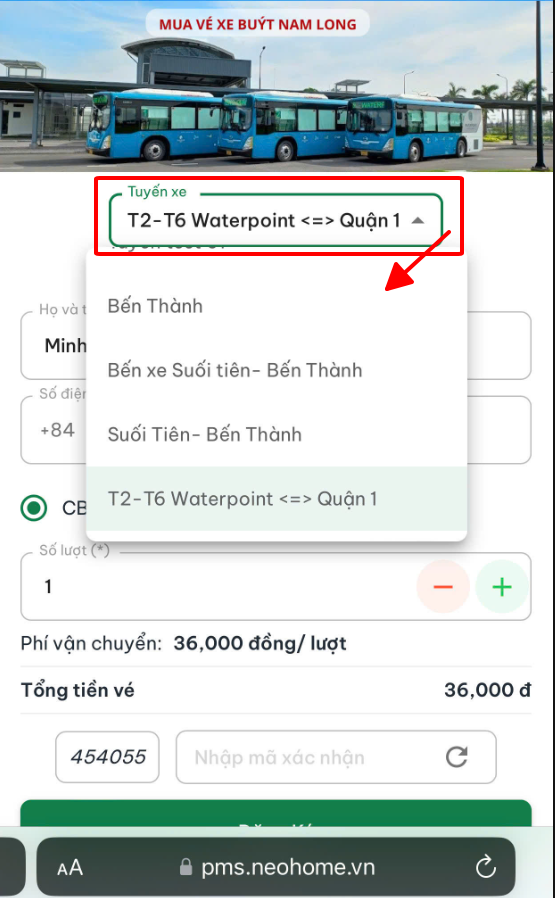](https://docs.neohome.vn/uploads/images/gallery/2025-01/WuEimage.png) **Bước 3:** *Đăng ký vé thành công*. Hệ thống sẽ chuyển đến màn hình thanh toán có mã QR| [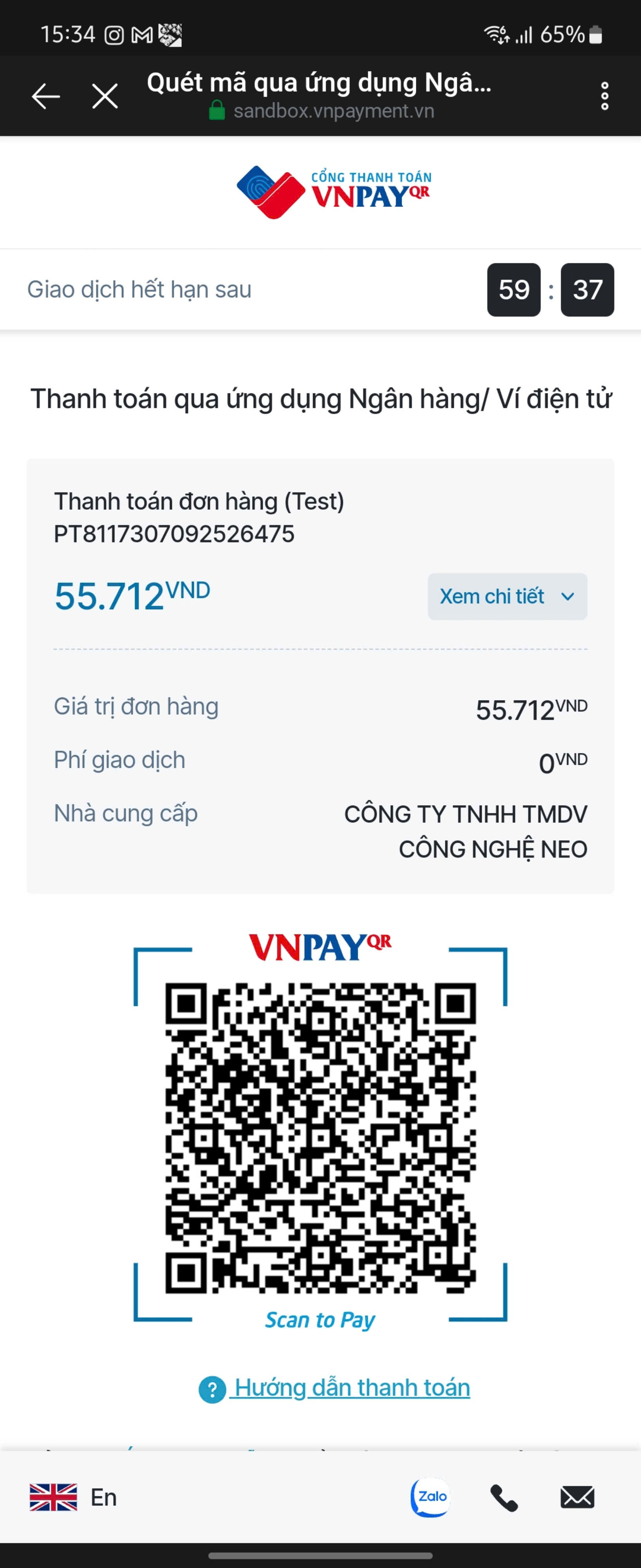](https://docs.neohome.vn/uploads/images/gallery/2024-11/6f0image.png) | [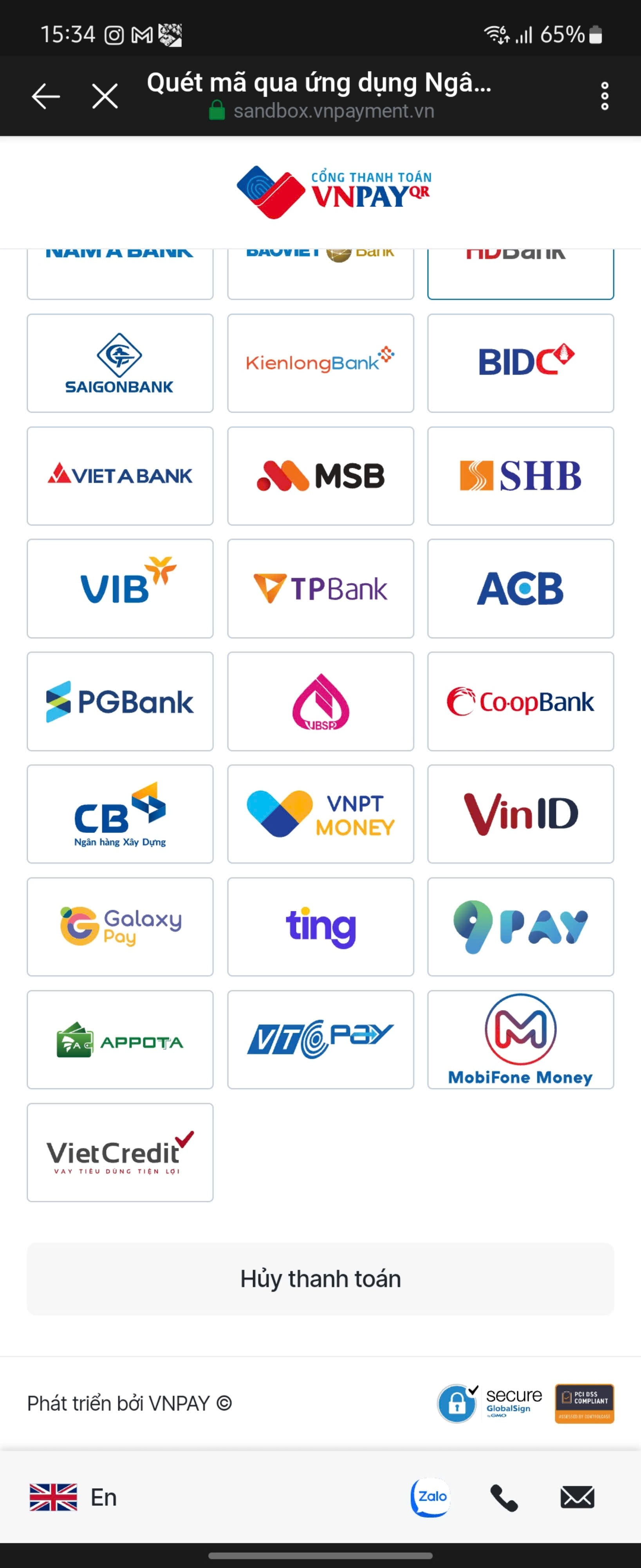](https://docs.neohome.vn/uploads/images/gallery/2024-11/57Simage.png) |
| [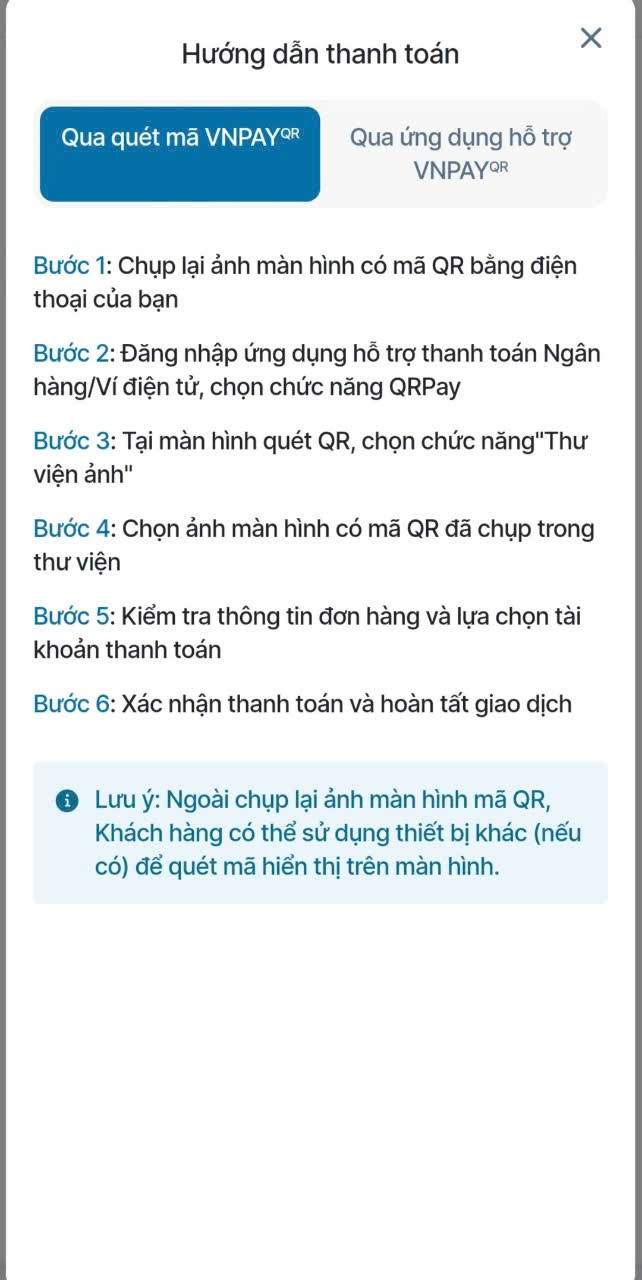](https://docs.neohome.vn/uploads/images/gallery/2024-11/hBsimage.png) | [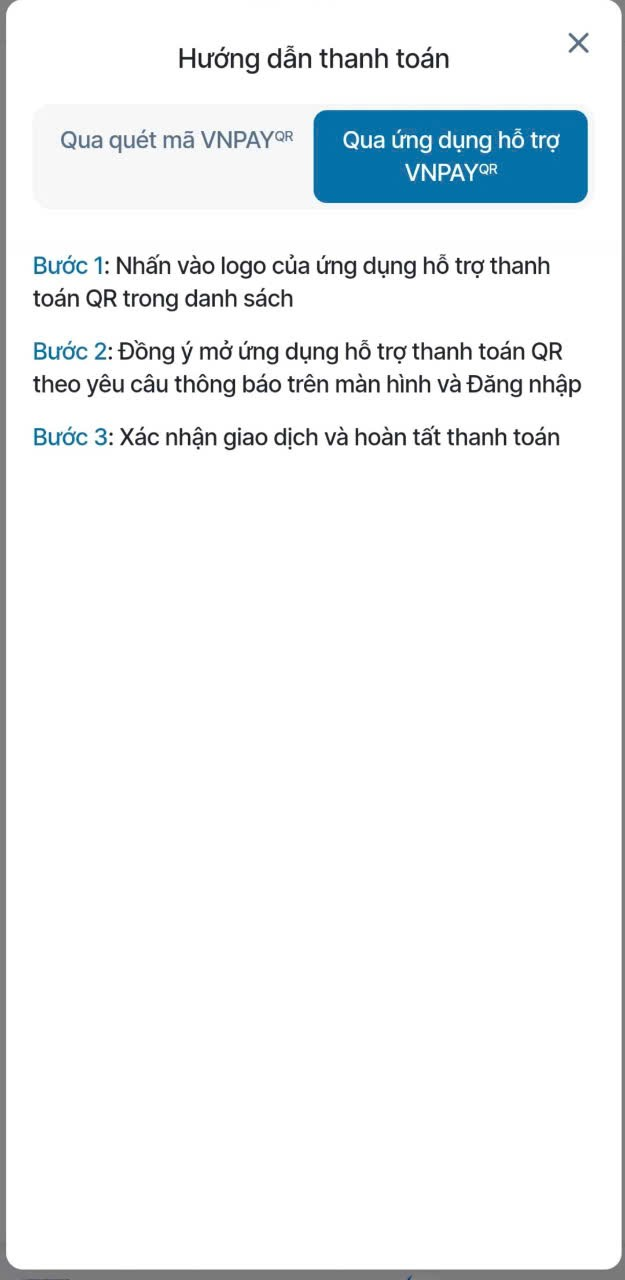](https://docs.neohome.vn/uploads/images/gallery/2024-11/W30image.png) |